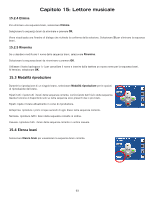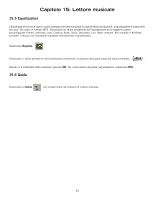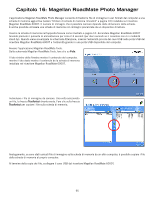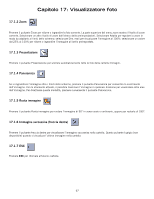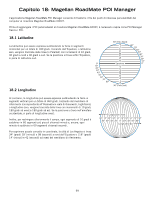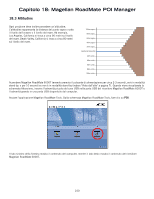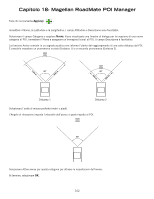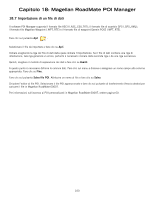Magellan RoadMate 6000T Manual - Italian - Page 107
Gestione foto, 3 Strumenti
 |
UPC - 763357115055
View all Magellan RoadMate 6000T manuals
Add to My Manuals
Save this manual to your list of manuals |
Page 107 highlights
Capitolo 17: Visualizzatore foto 17.2 Gestione foto 17.2.1 Elenco Selezionare la visualizzazione elenco per visualizzare i file secondo un elenco gerarchico. 17.2.2 Anteprima Selezionare Anteprima per visualizzare i file come anteprime. 17.2.3 Rinomina Per modificare il nome del file o della cartella selezionato, premere Rinomina. Utilizzare il tasto backspace (
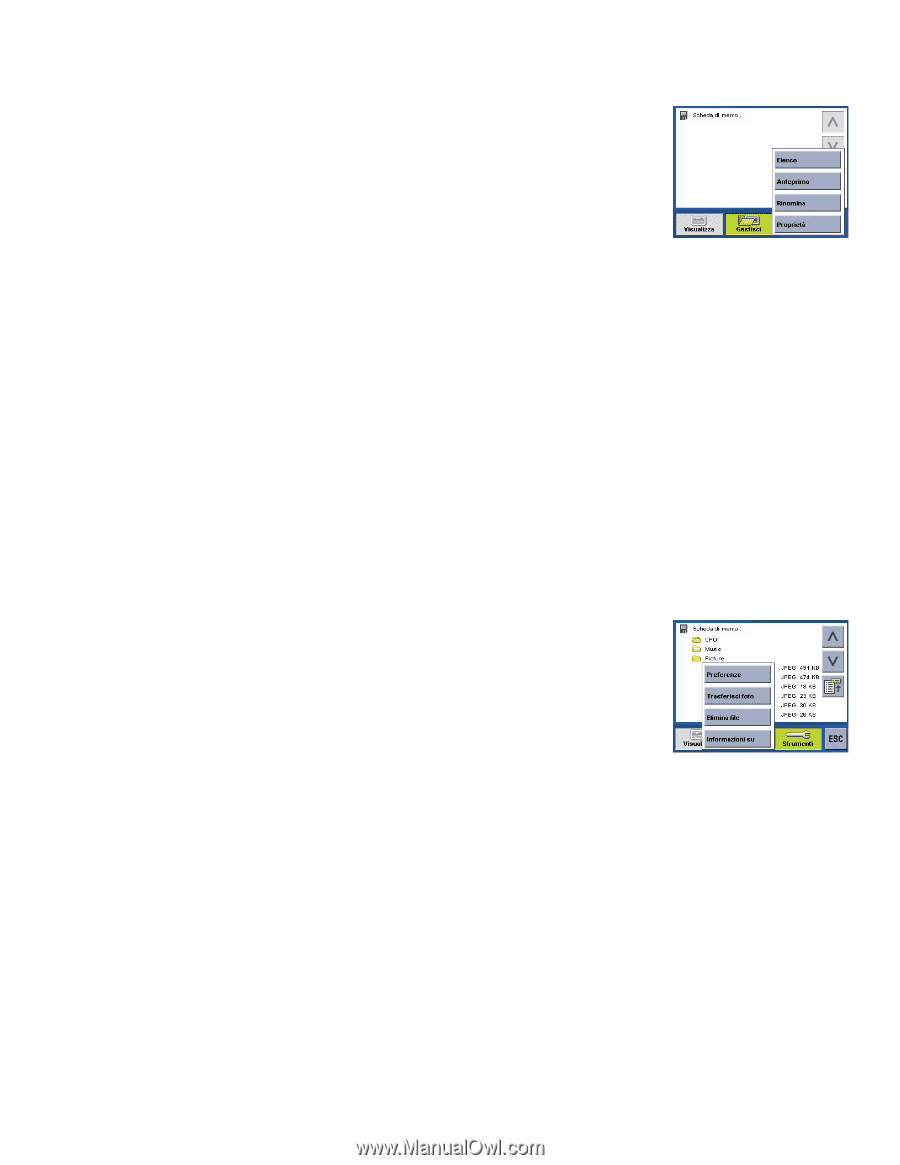
Capitolo 17: Visualizzatore foto
98
17.2 Gestione foto
17.2.1 Elenco
Selezionare la visualizzazione elenco per visualizzare i file secondo un elenco gerarchico.
17.2.2 Anteprima
Selezionare Anteprima per visualizzare i file come anteprime.
17.2.3 Rinomina
Per modificare il nome del file o della cartella selezionato, premere Rinomina.
Utilizzare il tasto backspace (<-) per cancellare il nome e inserire dalla tastiera un nuovo nome per il file.
Al termine, selezionare OK.
17.2.4 Proprietà
Per visualizzare informazioni sul file o la cartella selezionato, premere
Proprietà
. Viene visualizzata un’anteprima
dell’immagine, insieme alla larghezza e all’altezza in pixel, alla dimensione e al formato (tipo di immagine). Quando si
visualizzano le proprietà delle cartelle, la larghezza, l’altezza e il formato non vengono mostrati. Le dimensioni mostrate sono
le dimensioni combinate di tutte le immagini nella cartella selezionata.
Al termine della visualizzazione delle proprietà, selezionare
OK
.
17.3 Strumenti
17.3.1 Preferenze
Generale –
con le preferenze generali è possibile impostare la visualizzazione predefinita del
file su anteprima o elenco.
Presentazione –
con le preferenze presentazione è possibile impostare le proprietà di
visualizzazione, la sequenza delle foto, la transizione tra le foto e l’intervallo tra le foto.
Sfondo –
con le preferenze sfondo è possibile impostare il colore dello sfondo dietro alla foto visualizzata.
17.3.2 Elimina file
Utilizzare i tasti freccia per selezionare i file o la cartella da eliminare. Premere il pulsante
Elimina
(cestino).
Viene visualizzata una finestra di dialogo che richiede la conferma della selezione. Selezionare
Sì
per eliminare il file.
17.3.3 Informazioni su
Questa opzione visualizza la versione corrente del software del visualizzatore foto.